
M’étant quelque peu arraché les cheveux pendant les vacances pour trouver comment afficher correctement un shortcode dans une template WordPress, voici comment afficher un shortcode dans un article, une page ou une modèle de page.
Cela me servira de référence ultérieure mais je suis certain que cela en aidera d’autres.
Créer un shortcode
Pour créer un shortcode, on crée une fonction puis le shortcode associé dans le fichier functions.php du thème WordPress :
/* Fonction */
function sky_hello_readers($content) {
return 'Hello readers !';
}
/* Création du shortcode avec add_shortcode() */
add_shortcode( 'hello', 'sky_hello_readers' );Code language: PHP (php)Afficher le shortcode dans un post ou une page
Pour afficher notre shortcode dans un post ou une page, c’est tout simple, il suffit de placer :
[hello]Code language: JSON / JSON with Comments (json)dans le contenu de l’article.
Afficher le shortcode dans une template WordPress
Enfin, pour afficher le shortcode dans un modèle de page ou dans l’un des fichiers de votre thème WordPress, il faut utiliser le code suivant :
echo do_shortcode('[hello]'); Code language: PHP (php)La subtilité pour les fichiers du thèmes, c’est qu’il faut impérativement que le shortcode soit appelé avec des apostrophes (‘) et non des guillemets (“) sinon cela ne fonctionnera pas.
Vous savez tout maintenant :)
Vous souhaitez enrichir votre site avec de nouvelles fonctionnalités ? Ensemble, donnons vie à vos idées, simplement et efficacement.
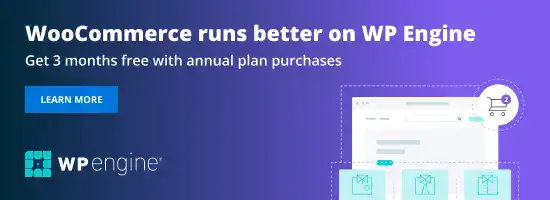

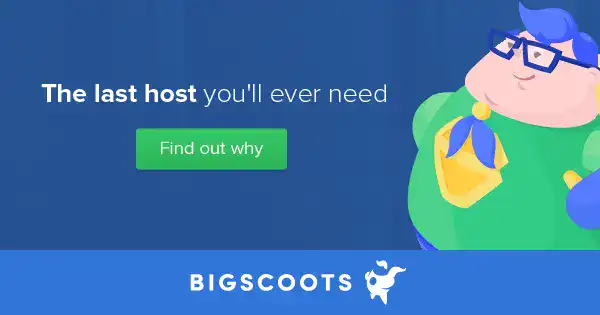
Merci de votre partage.
Merci ça va me faire gagner un temps fou dans mes articles.
Bonjour!
Je voudrais intégrer le shortcode de snow and more sur une page d’article pour Noël…
Comment faire?
Merci pour votre aide!
Cathy